Obaly
Čtvrtletní výkazy EKO-KOM o používaných obalech se od 1. 1. 2021 již nedají zasílat ve verzi 2.54. Informace o úpravě funkce „Obaly” naleznete v Souhrnu změn v odstavci „Obaly: Čtvrtletní výkaz pro EKO-KOM”.
Funkce slouží k evidenci obalů a k usnadnění jejich vykazování.
- Eviduje druhy a hmotnost jednotlivých částí obalu u každé položky v Katalogu.
- Umožňuje hromadnou úpravu položek obalů funkcemi kopírovat, aktualizovat a synchronizovat.
Zadávání a změny obalů k jednotlivému produktu v agendě Katalog
V tabulce agendy poklepejte na produkt, kterému chcete definovat obal. V detailu záznamu přejděte na kartu Ostatní a z nabídky pole Zobrazit  vyberete položku Obaly (obr. 1).
vyberete položku Obaly (obr. 1).
- Z nabídky
 pole Obal nastavíte, do jakých obalů se produkt balí.
pole Obal nastavíte, do jakých obalů se produkt balí. - Do pole Hmotnost obalu zapíšete váhu obalu na jeden produkt (v gramech, kilogramech nebo tunách).
- Řádek tabulky (pole Obal, Hmotnost obalu) smažete v případě potřeby tak, že ji označíte a stisknete klávesu Delete.
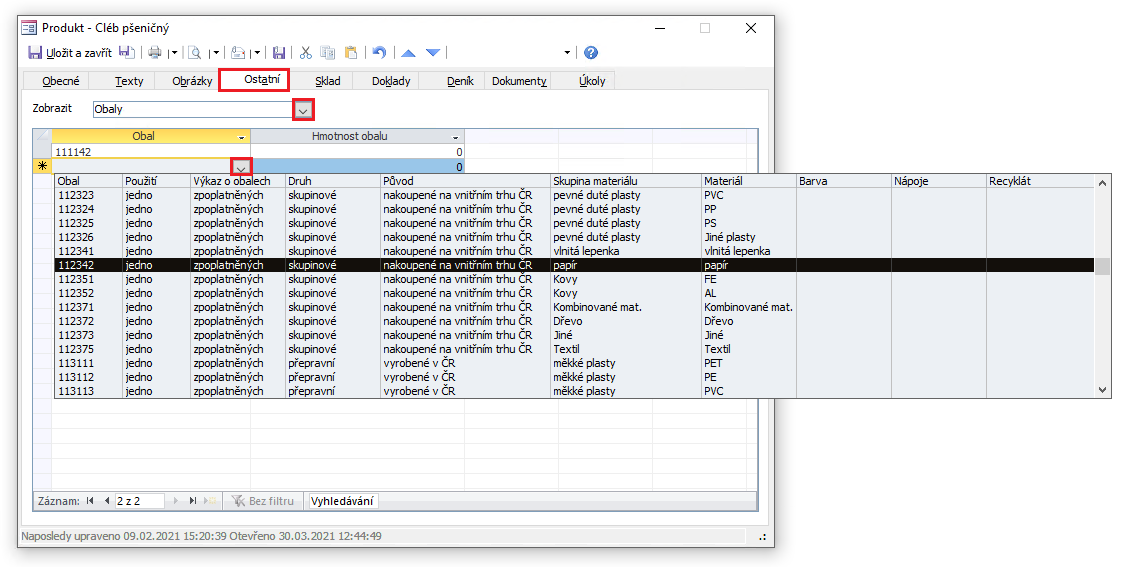
Obrázek 1: Detail produktu, karta Ostatní a zobrazení Obaly.
Hromadné zadávání a změny obalů v agendě Katalog
- Nejprve filtrováním v tabulce agendy určíte skupinu produktů, které chcete definovat, změnit nebo kterým potřebujete přidat obal.
- Pak z menu Nástroje agendy(Agenda)/Obaly… spustíte dialog Hromadné zadávání a změny obalů (obr. 2).
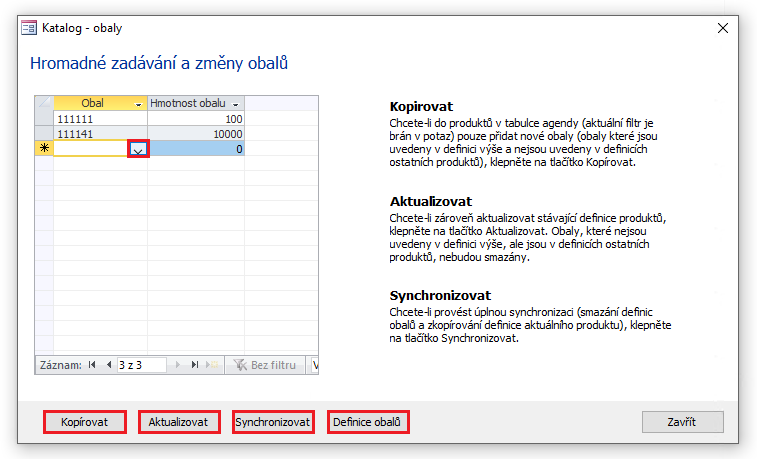
Obrázek 2: Dialog Hromadné zadávání a změny obalů.
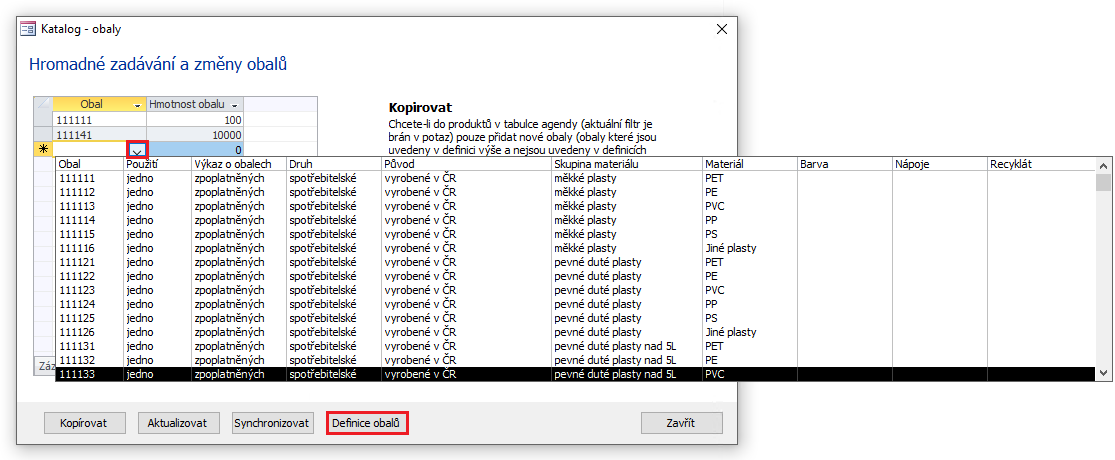
Obrázek 2a: Dialog Hromadné zadávání a změny obalů – nabídka pole sloupce Obal.
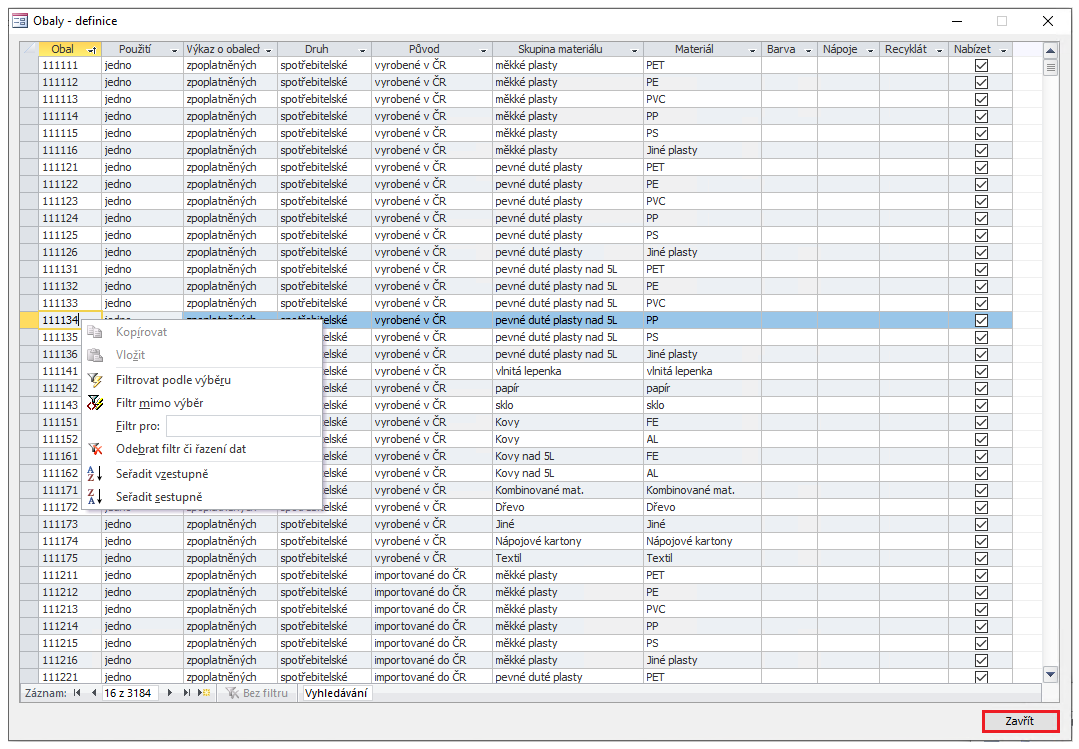
Obrázek 2b: Klepnutím na tlačítko Definice obalů otevřete dialog Obaly – definice.
- Z nabídky
 pole Obal nastavíte, do jakých obalů se produkt balí (podle číselníku EKO-KOM).
pole Obal nastavíte, do jakých obalů se produkt balí (podle číselníku EKO-KOM). - Do pole Hmotnost obalu zapíšete váhu obalu na jeden produkt (v gramech, kilogramech nebo tunách). Tato hmotnost včetně zvoleného obalu bude pro všechny vybrané produkty v tabulce agendy stejná.
- S definovaným obalem můžete provádět následující operace:
| Kopírovat | Zkopíruje zadané obaly do ostatních produktů zobrazených v aktuální knize (bere v potaz i filtry). |
| Aktualizovat | Zároveň aktualizuje hmotnost stejných typů obalů ostatních produktů zobrazených v aktuální knize (bere v potaz i filtry). |
| Synchronizovat | Nastaví zadané obaly a hmotnosti u ostatních produktů zobrazených v aktuální knize (bere v potaz i filtry). Ostatní jiné obaly u produktů vymaže. |
| Definice obalů |
Funkce slouží k definici obalů, resp. doplnění nových rozměrů výkazů:
|
Ve všech třech případech se vás systém dotáže, zda-li si opravdu přejete Kopírovat, Aktualizovat nebo Synchronizovat definici obalů do všech produktů v tabulce agendy. Tato operace je nevratná! Proto nikdy nezapomeňte v tabulce agendy nejdříve zúžit výběr produktů pomocí filtrování.
Jestliže z menu Nástroje agendy(Agenda)/Obaly... spustíte dialog „Hromadné zadávání a změny obalů” a současně v tabulce agendy máte označený produkt s již definovaným obalem, tento obal se zobrazí v poli sloupce „Obal”. Dokud nepoužijte některé z tlačítek (Kopírovat, Aktualizovat, Synchronizovat), jedná se pouze o informaci, jaký typ obalu tento konkrétní Produkt používá. Jestliže některé z tlačítek použijete, promítnete definici tohoto obalu do všech produktů v tabulce agendy dle typu funkce tlačítka. Této vlastnosti lze s výhodou použít pro definici již používaného obalu (a hmotnosti) k produktům v tabulce agendy, aniž byste museli pracně vyhledávat číselný identifikátor obalu z nabídky pole Obal.
Tisk formuláře Čtvrtletní výkaz pro EKO-KOM verze 2.54
Pro tisk výkazů slouží tiskový formulář Obaly – čtvrtletní výkaz.
- Tisknout lze z detailu záznamu Produkt nebo z agendy Katalog/Soubor/Tisk…/ Obaly čtvrtletní výkaz: za zvolené období (v obou případech všechny produkty s definovaným obalem – bez ohledu na filtr v tabulce agendy).
- Otevře se dialog tiskového formuláře (obr. 3).
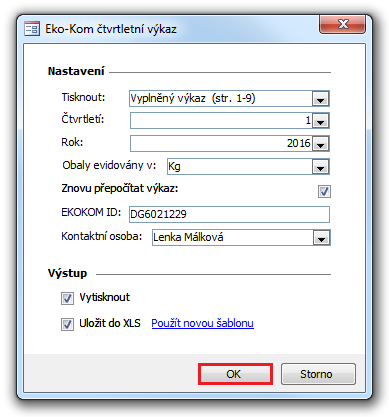
Obrázek 3: Dialog tiskového formuláře Obaly – čtvrtletní výkaz (příklad).
- V seznamu pole Tisknout
 vyberete, co chcete tisknout:
vyberete, co chcete tisknout:
| Úvodní strana | Vytiskne str. 0. |
| Vyplněný výkaz | Základní volba, která obsahuje kompletní výkaz. |
| Statistická evidence | Tiskne poslední stranu výkazu, kterou Vario neeviduje, takže je prázdná. |
| Prázdný výkaz | Vytiskne str. 1 – 9. |
| Rozvržení obalů | Vytiskne vyplněný výkaz (přehled), kde v každém poli je číslo obalu z číselníku, který se do příslušného pole vyplňuje. |
V dialogu tiskového formuláře (obr. 3) je třeba zvolit nebo vyplnit:
 EKO-KOM ID.
EKO-KOM ID. Vybrat období, za které se tiskne.
Vybrat období, za které se tiskne. V jakých jednotkách se eviduje hmotnost obalu.
V jakých jednotkách se eviduje hmotnost obalu. Zaškrtnutí Znovu přepočítat výkaz znamená, že pokud už byl jednou vypočítaný, jsou vypočtené hodnoty uložené, ale při zaškrtnutí tohoto pole se uložené hodnoty smažou a znovu vypočítají.
Zaškrtnutí Znovu přepočítat výkaz znamená, že pokud už byl jednou vypočítaný, jsou vypočtené hodnoty uložené, ale při zaškrtnutí tohoto pole se uložené hodnoty smažou a znovu vypočítají. Výběr, zda tisknout nebo vyplnit MS Excel (společnost EKO-KOM výkaz vyžaduje zaslat e-mailem v MS Excelu, ale pro interní potřeby je tisk možný).
Výběr, zda tisknout nebo vyplnit MS Excel (společnost EKO-KOM výkaz vyžaduje zaslat e-mailem v MS Excelu, ale pro interní potřeby je tisk možný). Výběr kontaktní osoby (zobrazí se ve výkazu).
Výběr kontaktní osoby (zobrazí se ve výkazu).
Načtení XLS šablony
Při volbě  ukládání do MS Excelu program vyžaduje poprvé načtení XLS šablony. Tato šablona je k dispozici ke stažení na www EKO-KOMu (program při prvním spuštění vyplňování do XLS otevře dialog – obr. 4, kde je na výběr načtení šablony nebo přechod přímo na stránky, kde se dá šablona stáhnout).
ukládání do MS Excelu program vyžaduje poprvé načtení XLS šablony. Tato šablona je k dispozici ke stažení na www EKO-KOMu (program při prvním spuštění vyplňování do XLS otevře dialog – obr. 4, kde je na výběr načtení šablony nebo přechod přímo na stránky, kde se dá šablona stáhnout).
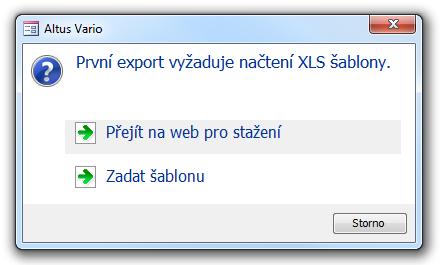
Obrázek 4: Dialog pro načtení XLS šablony.
- Po načtení je šablona uložena ve Variu a příště již není vyžadováno její zadání.
- Pokud ale potřebujete použít šablonu novou, je možné ji v dialogu tiskového formuláře (obr. 3) ručně nastavit textovým tlačítkem Použít novou šablonu, (Šablonu si musíte nejprve stáhnout z oficiálních stránek http://www.ekokom.cz/
 ).
).
- Pokud ale potřebujete použít šablonu novou, je možné ji v dialogu tiskového formuláře (obr. 3) ručně nastavit textovým tlačítkem Použít novou šablonu, (Šablonu si musíte nejprve stáhnout z oficiálních stránek http://www.ekokom.cz/
- Při vyplňování do XLS jste dotázáni, kam chcete vytvořené XLS uložit (obr. 5). Po vyplnění XLS daty máte na výběr, zda chcete XLS zobrazit v MS Excelu nebo odeslat e-poštou na EKO-KOM ke zpracování (program má v sobě předdefinovaný e-mail, kam se XLS výkazy posílají ke zpracování).
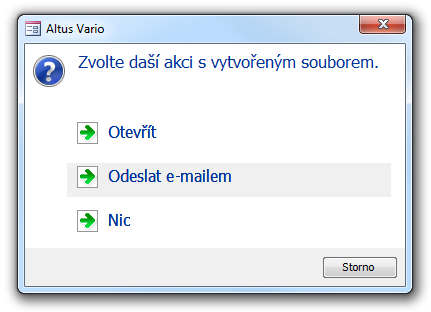
Obrázek 5: Dialog pro volbu akce s vytvořeným souborem XLS.
Poznámky
- Pokud k produktu přidáte definice obalů 411111, 411112, 411212 nebo 411213, budou se ve výkazu EKO-KOM vykazovat na kartě 4–1. Upozorňujeme, že na tuto kartu nepatří všechny palety, ale jejich přiřazení závisí na tom, zda jsou vyrobeny v ČR, dovezeny ze zahraničí, nebo slouží pouze pro přepravu materiálu. Z tohoto důvodu je potřeba, aby produkt, který má přiřazený některý ze jmenovaných obalů, nepocházel z různých zdrojů.
- K úspěšnému odeslání e-mailu s XLS souborem je třeba mít na uživatelském PC aktivní připojení k internetu a správně nakonfigurovaného poštovního klienta (například MS Outlook).
- Nejvyšší podporovaná verze výkazu je 2.54
- Další informace na webu EKO-KOM: http://www.ekokom.cz/

Související dokumenty
- Souhrn změn ve vydání 20210330: Obaly: Čtvrtletní výkaz pro EKO-KOM
- Zobrazení agendy Katalog
